You are using an out of date browser. It may not display this or other websites correctly.
You should upgrade or use an alternative browser.
You should upgrade or use an alternative browser.
Tổng hợp các bài viết về dòng NAS chuyên nghiệp Synology
- Bắt đầu itman
- Ngày bắt đầu
Ðề: [Tư vấn][Hướng dẫn][Thảo luận]Lưu trữ bên ngoài sử dụng mạng (NAS) Synology
Tôi đang sống ở Sài Gòn, từng làm việc với nhiều Nhiếp Ảnh Gia và Các Studio chụp hình, dựng phim thương mại. Họ thường chia sẽ với tôi về công việc đang làm và những khó khăn cũng như hạn chế về mặt công nghệ mà họ đang đối mặt hằng ngày. Điển hình như:
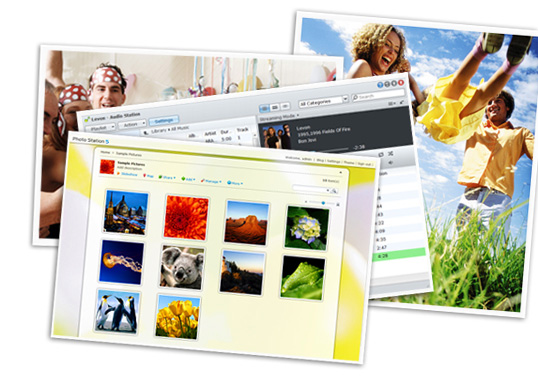
Và đây là một bài học thực tế của một Studio Nhiếp Ảnh để giải quyết tất cả các vấn đề trên với chi phí tài chính cực kì hợp lí.
Studio đầu tư mua thiết bị NAS Synology kèm theo 5HDD x 3TB Western Digital Red, sau khi chạy RAID 5 ở chế độ bảo vệ 1HDD die, thì còn lại 12TB.
Thiết bị NAS này có 2 cổng LAN Gigabit, 1 cổng gắn vào Modem giành cho việc truy suất từ ngoài mạng vào. 1 cổng LAN gigabit còn lại gắn vào Switch Gigabit phục vụ cho việc chia sẽ dữ liệu tốc độ cao trong studio.
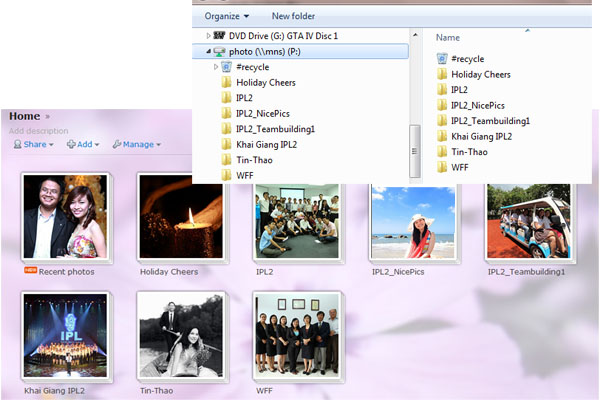
Hình sau khi chụp, rút thẻ nhớ, cắm vào NAS qua cổng USB 3.0, toàn bộ file RAW được bỏ vào một thư mục ngay trên thiết bị NAS có tên như sau: 2013.04.23_Tenkhachhang_data. Tốc độ copy từ Thẻ nhở vào NAS đạt khoảng 30-40MB/s tuỳ loại thẻ. Mất 4,5 phút sau, toàn bộ hình đã được copy vào NAS. Studio sẽ tạo một tài khoản có tên là (khachhang/pass), và gởi link cho khách hàng xem hình ngay sau khi chụp xong đúng 5 - 10 phút. Toàn bộ file RAW sẽ được thiết bị NAS convert lại và tạo thành 1 album ảnh ngay trên website của NAS, người dùng có account để truy suất vào album của mình qua đường Internet. Studio sẽ tạo ra nhiều folder khác nhau, nhiều account khác nhau cho nhiều khách hàng. Và mỗi account đó chỉ được truy suất vào đúng 1 folder, nên việc chọn hình bây giờ đã trở nên chuyên nghiệp và nhanh chóng hơn rất nhiều.
Sau khi khách hàng chọn xong hình với những tên file. Một máy tính iMac sẽ truy cập vào NAS trong mạng LAN, chọn những hình khách hàng đã đồng ý, xử lí các vấn đề cơ bản trên hình như chỉnh hình đúng màu, đúng sáng, xử lí các mụn trên mặt mẫu, hay xoá đi các logo quảng cáo bị dính trong khung hình. Hình xử lí xong bước 1 sẽ được lưu vào một thư mục 2013.04.24_tenkhachhang_collected và Studio sẽ lựa chọn hình đúng tiêu chí, đủ tiêu chuẩn thương mại, có hợp đồng bản quyền hợp pháp để up lên các website bán hình ảnh như istockphoto.
Nhân viên xử lí hình tiếp theo sẽ dùng máy iMac khác để vào thư mục collected ở trên, xử lí tiếp các phần color toning, vẽ vời thêm một số chi tiết để làm tăng tính “nịnh” cho mắt, và cũng phù hợp với xu thế của khách hàng tại mỗi thời điểm. File hình cuối cùng được tạo ra là 2013.04.25_tenkhachang_final sẽ được gởi link để khách có thể xem trực tuyến, download full size về cất, hay thậm chí khách hàng có thể gởi link cho bạn bè xem, đăng lên facebook, twitter.
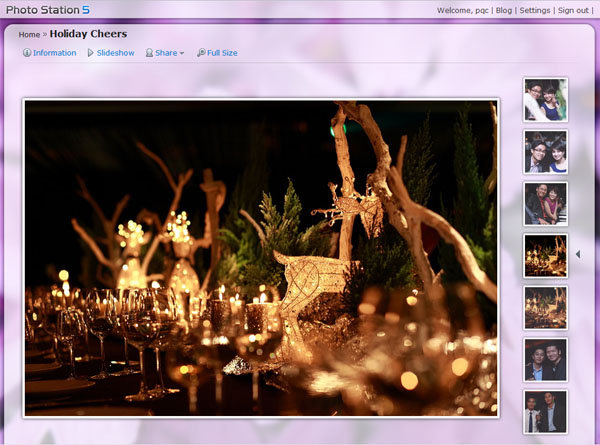
12TB, đủ để lưu dữ liệu thô, dữ liệu chọn lọc, và dữ liệu final cho 1000 khách hàng. Nhưng sau 6 tháng, những hình thô không được chọn sẽ được xoá bỏ đi, chỉ giữ lại hình đã chọn lọc đúng màu đúng sáng, và hình sau khi đã color toning. Vì vậy hệ thống có thể giúp Studio lưu đến 10.000 – 15.000 dữ liệu của khách hàng.
Trong Studio có 8 máy tính, 2 máy iMac để xử lí hình ảnh, 2 máy còn lại để demo cho khách hàng thấy những hình studio đã làm, 4 máy làm các công việc văn phòng, gởi mail, giao dịch nhưng dữ liệu không lưu trên bất kì máy nào, mà dồn toàn bộ lên thiết bị NAS., bất kì một máy nào bị hư, thay máy khác vào vị trí đó mà không phải tốn thời gian copy dữ liệu, vì dữ liệu đã ảo hoá và lưu trên thiết bị NAS. Các máy chỉ làm nhiệm vụ view và xử lí hình là chủ yếu. Cơ chế phân quyền trên NAS chỉ cho phép mỗi máy tính truy cập vào một số Folder nhất định nào đó. Nên sẽ không xảy ra chuyện xoá nhầm dữ liệu của nhau.
Khi ở nhà, ở ngoài Studio, các nhân viên sales cũng có thể dễ dàng show up portfolio của Studio bằng cách truy cập từ xa vào thiết bị NAS. Xem ngay trên điện thoại, và trên tablet, trên máy tính. Rất ấn tượng với những công nghệ mới mà Studio ứng dụng, nên số lượng khách cũng tăng lên đáng kể.
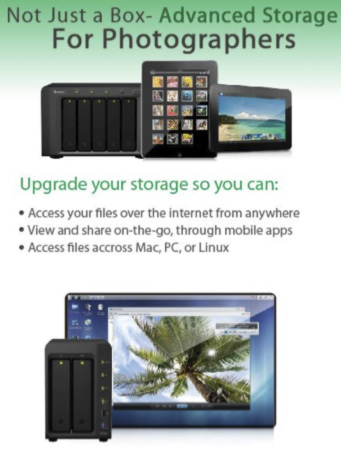
Để tăng tính bảo mật, tôi có đề nghị anh chủ Studio làm thêm 1 bộ NAS như vậy nữa đặt ở nhà, 2 thiết bị NAS ở Studio và ở nhà sẽ tự động Sync dữ liệu với nhau vào mỗi khuya. Như vậy khi có rủi ro bất khả kháng ở Studio mà không thể lấy lại dữ liệu, thì kho dữ liệu vẫn được bảo mật an toàn ở Nhà.
Thân,
---------- Post added 24-04-2013 at 06:45:34 PM ----------
Những Photographers và Studio đang sử dụng Synology làm hệ thống lưu trữ hình ảnh Chuyên nghiệp:
Thân,
Tôi đang sống ở Sài Gòn, từng làm việc với nhiều Nhiếp Ảnh Gia và Các Studio chụp hình, dựng phim thương mại. Họ thường chia sẽ với tôi về công việc đang làm và những khó khăn cũng như hạn chế về mặt công nghệ mà họ đang đối mặt hằng ngày. Điển hình như:
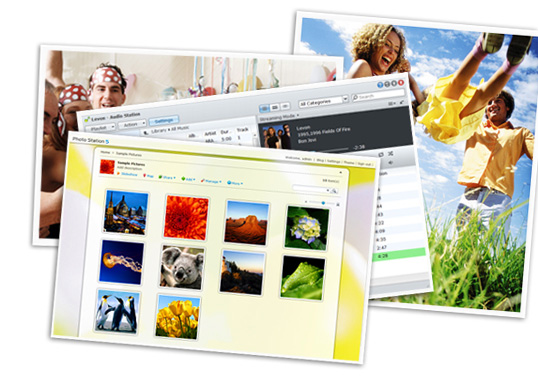
- Với lượng khách hàng thường xuyên khá lớn, sau mỗi show chụp hình từ 300 – 500 tấm hình, rất khó có cách nào gởi cho khách hàng lựa chọn hình. Giải pháp đang sử dụng là resize hình nhỏ, upload lên nơi nào đó cho khách down, nhưng sẽ không được chi tiết lắm. Hoặc là gặp mặt nhau để chọn hình thì lại khá tốn thời gian cho cả 2 bên.
- Các hình chụp đa số là file RAW, và phải lưu thêm 1 bản JPEG để cho khách hàng lựa chọn. Duyệt bằng RAW không thích hợp khi phải gởi file qua internet.
- Sau khi khách lựa chọn hình xong, xử lí xong sản phẩm cuối cùng, việc giao file cũng hơi bất tiện, do file dung lượng lớn, upload thì tốn thời gian, gặp nhau thì lại không linh động cho cả 2 bên.
- Đối với khách hàng dựng phim, mỗi một dự án, clip quay về khoảng vài trăm GB hoặc cả TB. Nếu có 2,3 máy tính PC cùng truy cập vào để lấy dữ liệu thô thì tốc độ sẽ giảm. Và sau khi dựng xong 1 đoạn ngắn, phải gởi thủ công sang máy khác để duyệt nội dung. Công đoạn chuyển dữ liệu qua lại giữa các máy cũng tốn thời gian và rắc rối.
- Và một vấn đề nữa là dung lượng trong các máy tính chỉ tầm 500GB – 1TB, và dữ liệu sinh ra hằng ngày là rất lớn, nên việc lưu trữ dữ liệu quá khứ phải thực hiện qua các ổ cứng gắn ngoài, hay đĩa DVD thật sự không an toàn với thời gian. Nếu một HDD trên máy tính bị hư thì việc khôi phục cũng mất thời gian rất nhiều.
Và đây là một bài học thực tế của một Studio Nhiếp Ảnh để giải quyết tất cả các vấn đề trên với chi phí tài chính cực kì hợp lí.
Studio đầu tư mua thiết bị NAS Synology kèm theo 5HDD x 3TB Western Digital Red, sau khi chạy RAID 5 ở chế độ bảo vệ 1HDD die, thì còn lại 12TB.
Thiết bị NAS này có 2 cổng LAN Gigabit, 1 cổng gắn vào Modem giành cho việc truy suất từ ngoài mạng vào. 1 cổng LAN gigabit còn lại gắn vào Switch Gigabit phục vụ cho việc chia sẽ dữ liệu tốc độ cao trong studio.
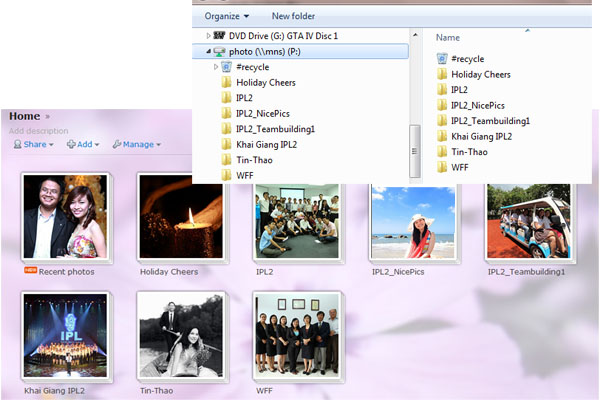
Hình sau khi chụp, rút thẻ nhớ, cắm vào NAS qua cổng USB 3.0, toàn bộ file RAW được bỏ vào một thư mục ngay trên thiết bị NAS có tên như sau: 2013.04.23_Tenkhachhang_data. Tốc độ copy từ Thẻ nhở vào NAS đạt khoảng 30-40MB/s tuỳ loại thẻ. Mất 4,5 phút sau, toàn bộ hình đã được copy vào NAS. Studio sẽ tạo một tài khoản có tên là (khachhang/pass), và gởi link cho khách hàng xem hình ngay sau khi chụp xong đúng 5 - 10 phút. Toàn bộ file RAW sẽ được thiết bị NAS convert lại và tạo thành 1 album ảnh ngay trên website của NAS, người dùng có account để truy suất vào album của mình qua đường Internet. Studio sẽ tạo ra nhiều folder khác nhau, nhiều account khác nhau cho nhiều khách hàng. Và mỗi account đó chỉ được truy suất vào đúng 1 folder, nên việc chọn hình bây giờ đã trở nên chuyên nghiệp và nhanh chóng hơn rất nhiều.
Sau khi khách hàng chọn xong hình với những tên file. Một máy tính iMac sẽ truy cập vào NAS trong mạng LAN, chọn những hình khách hàng đã đồng ý, xử lí các vấn đề cơ bản trên hình như chỉnh hình đúng màu, đúng sáng, xử lí các mụn trên mặt mẫu, hay xoá đi các logo quảng cáo bị dính trong khung hình. Hình xử lí xong bước 1 sẽ được lưu vào một thư mục 2013.04.24_tenkhachhang_collected và Studio sẽ lựa chọn hình đúng tiêu chí, đủ tiêu chuẩn thương mại, có hợp đồng bản quyền hợp pháp để up lên các website bán hình ảnh như istockphoto.
Nhân viên xử lí hình tiếp theo sẽ dùng máy iMac khác để vào thư mục collected ở trên, xử lí tiếp các phần color toning, vẽ vời thêm một số chi tiết để làm tăng tính “nịnh” cho mắt, và cũng phù hợp với xu thế của khách hàng tại mỗi thời điểm. File hình cuối cùng được tạo ra là 2013.04.25_tenkhachang_final sẽ được gởi link để khách có thể xem trực tuyến, download full size về cất, hay thậm chí khách hàng có thể gởi link cho bạn bè xem, đăng lên facebook, twitter.
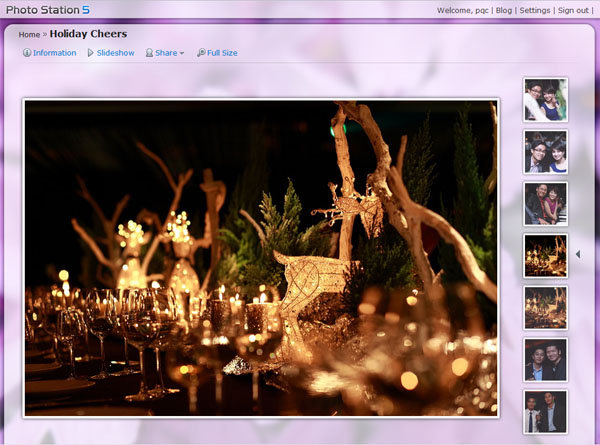
12TB, đủ để lưu dữ liệu thô, dữ liệu chọn lọc, và dữ liệu final cho 1000 khách hàng. Nhưng sau 6 tháng, những hình thô không được chọn sẽ được xoá bỏ đi, chỉ giữ lại hình đã chọn lọc đúng màu đúng sáng, và hình sau khi đã color toning. Vì vậy hệ thống có thể giúp Studio lưu đến 10.000 – 15.000 dữ liệu của khách hàng.
Trong Studio có 8 máy tính, 2 máy iMac để xử lí hình ảnh, 2 máy còn lại để demo cho khách hàng thấy những hình studio đã làm, 4 máy làm các công việc văn phòng, gởi mail, giao dịch nhưng dữ liệu không lưu trên bất kì máy nào, mà dồn toàn bộ lên thiết bị NAS., bất kì một máy nào bị hư, thay máy khác vào vị trí đó mà không phải tốn thời gian copy dữ liệu, vì dữ liệu đã ảo hoá và lưu trên thiết bị NAS. Các máy chỉ làm nhiệm vụ view và xử lí hình là chủ yếu. Cơ chế phân quyền trên NAS chỉ cho phép mỗi máy tính truy cập vào một số Folder nhất định nào đó. Nên sẽ không xảy ra chuyện xoá nhầm dữ liệu của nhau.
Khi ở nhà, ở ngoài Studio, các nhân viên sales cũng có thể dễ dàng show up portfolio của Studio bằng cách truy cập từ xa vào thiết bị NAS. Xem ngay trên điện thoại, và trên tablet, trên máy tính. Rất ấn tượng với những công nghệ mới mà Studio ứng dụng, nên số lượng khách cũng tăng lên đáng kể.
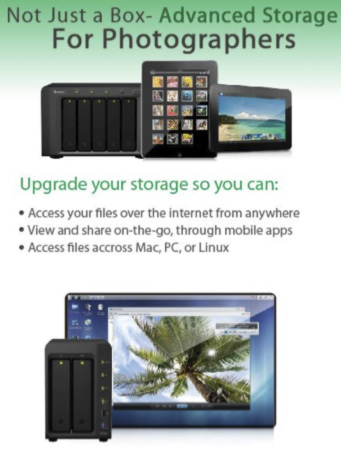
Để tăng tính bảo mật, tôi có đề nghị anh chủ Studio làm thêm 1 bộ NAS như vậy nữa đặt ở nhà, 2 thiết bị NAS ở Studio và ở nhà sẽ tự động Sync dữ liệu với nhau vào mỗi khuya. Như vậy khi có rủi ro bất khả kháng ở Studio mà không thể lấy lại dữ liệu, thì kho dữ liệu vẫn được bảo mật an toàn ở Nhà.
Thân,
---------- Post added 24-04-2013 at 06:45:34 PM ----------
Những Photographers và Studio đang sử dụng Synology làm hệ thống lưu trữ hình ảnh Chuyên nghiệp:
RC Concepcion - Scott Kelby Media Group

"As a photographer, your lifeblood are the images that you make. The DS1812 lets me store everything in one central location safely. DSM lets me access this information wherever I am- from my laptop, or from my iPhone. I can even set it to backup to the cloud without needing your computer connected to it to do this. Rock solid performance with such great features make it very easy to share with everyone why I just love Synology"
Vuong Vu

"Thank you Synology. Synology is exactly everything i want for my business. So simple to set up but giving amazing results. My clients now have instant view of their photos with private protection. Synology makes my business looks more professional. "Thank You" is not enough to express my appreciation..."
Kevin Pyle

“I load my cards to my laptop to edit then transfer them to my DS409+ for storage. When it gets full I back up to external HDD's. My Synology NAS has been a God send! ”
Lux Armada

“I use my DS411+ to store my Aperture libraries. It also has all my clients' images that are currently being worked on. It is the best solution as all my pertinent files are accessible by any of my computers both locally and remotely.”
Kenny Allwine

“I have a DS411j and use it as an essential part of my workflow. I import photos to my macbook air in Aperture and then export the new project as a library. Since the macbook air has limited storage having the Synology allows me to shoot more and store around 400gb of photos as separate libraries that I can easily access when I need.”
Thân,
xuanvus
Member
GIÁM SÁT IN NINH ATM CHO NGÂN HÀNG
NVR Synology cung cấp hệ thống giám sát an ninh và giao dịch ở các trạm ATM cho ngân hàng với độ ổn định, bảo mật cao. Giá trị cốt lõi của hệ thống giám sát NVR Synology là những tiện ích nâng cao phục vụ nhu cầu giám sát chặt chẽ về an ninh và giao dịch tại các trạm ATM – Ngân hàng.
Ở ATM bao gồm 1 NVR Synology DS112j, Camera, Hub mạng.
Ở Trung tâm gồm 1 NAS Synology để quản lý tập trung các ATM ở khu vực
và nhận dữ liệu backup từ các ATM.
1. Tính năng cao cấp
Hệ thống phân tích hình ảnh chuyên nghiệp giúp người giám sát ATM không cần theo dõi hình ảnh camera 24/24 mà hệ thống tự động thông báo khi có phát hiện khách hàng giao dịch, thay đổi bất thường trong buồng ATM, đếm số lượt giao dịch trong ngày.
Giám sát tập trung nhiều ATM ở những khu vực khác nhau chỉ trên 1 thiết bị.
Ghi hình tại ATM và tự động backup hình ảnh về trung tâm.
Tự động gửi thông báo khi có những bất thường xảy ra.
Bảo mật bằng cơ chế mã hóa AES 256bit, HTTPS, Block IP, Firewall.
Phân quyền giám sát theo tài khoản đăng nhập, theo camera.
An toàn dữ liệu với cơ chế RAID.
2. Tương thích hệ thống
Hỗ trợ hơn 50 hãng camera, nên có nhiều lựa chọn các dòng sản phẩm camera khác nhau.
Hỗ trợ máy tính WINDOWS – MAC – LINUX để giám sát và quản lý hệ thống.
Hỗ trợ thiết bị di động iPad – iPhone – Android để giám sát mọi lúc mọi nơi.
Tương thích với hệ thống IT sẵn có.
3. Vận hành
Hoạt động ổn định 24/07/365.
Tự động khôi phục hoạt động khi bị cúp điện.
Giao diện sử dụng thân thiện.
Khắc phục sự cố từ xa nhanh chóng.
Hệ thống này giám sát có thể triển khai cho chuỗi cửa hàng, siêu thị…
NVR Synology cung cấp hệ thống giám sát an ninh và giao dịch ở các trạm ATM cho ngân hàng với độ ổn định, bảo mật cao. Giá trị cốt lõi của hệ thống giám sát NVR Synology là những tiện ích nâng cao phục vụ nhu cầu giám sát chặt chẽ về an ninh và giao dịch tại các trạm ATM – Ngân hàng.
Ở ATM bao gồm 1 NVR Synology DS112j, Camera, Hub mạng.
Ở Trung tâm gồm 1 NAS Synology để quản lý tập trung các ATM ở khu vực
và nhận dữ liệu backup từ các ATM.
1. Tính năng cao cấp
Hệ thống phân tích hình ảnh chuyên nghiệp giúp người giám sát ATM không cần theo dõi hình ảnh camera 24/24 mà hệ thống tự động thông báo khi có phát hiện khách hàng giao dịch, thay đổi bất thường trong buồng ATM, đếm số lượt giao dịch trong ngày.
Giám sát tập trung nhiều ATM ở những khu vực khác nhau chỉ trên 1 thiết bị.
Ghi hình tại ATM và tự động backup hình ảnh về trung tâm.
Tự động gửi thông báo khi có những bất thường xảy ra.
Bảo mật bằng cơ chế mã hóa AES 256bit, HTTPS, Block IP, Firewall.
Phân quyền giám sát theo tài khoản đăng nhập, theo camera.
An toàn dữ liệu với cơ chế RAID.
2. Tương thích hệ thống
Hỗ trợ hơn 50 hãng camera, nên có nhiều lựa chọn các dòng sản phẩm camera khác nhau.
Hỗ trợ máy tính WINDOWS – MAC – LINUX để giám sát và quản lý hệ thống.
Hỗ trợ thiết bị di động iPad – iPhone – Android để giám sát mọi lúc mọi nơi.
Tương thích với hệ thống IT sẵn có.
3. Vận hành
Hoạt động ổn định 24/07/365.
Tự động khôi phục hoạt động khi bị cúp điện.
Giao diện sử dụng thân thiện.
Khắc phục sự cố từ xa nhanh chóng.
Hệ thống này giám sát có thể triển khai cho chuỗi cửa hàng, siêu thị…
xuanvus
Member
BACKUP DỮ LIỆU TỪ MÁY TÍNH LÊN NAS SYNOLOGY .
Synology NAS có thể đóng vai trò như một trung tâm lưu trữ các dữ liệu backup từ các máy PC trong văn phòng hay gia đình bạn. Với các ứng dụng backup được cài trên máy tính, việc backup dữ liệu tự động có thể chạy ở chế độ nền, và cá dữ liệu backup được lưu trên NAS Synology ở dạng các phiên bản, sẽ cho phép bạn restore lại các phiên bản cụ thể của dữ liệu backup trong trường hợp bị mất dữ liệu.

Bài viết này sẽ hướng dẫn bạn cách thiết lập một nhiệm vụ backup và restore dữ liệu giữa PC và NAS Synology bằng cách sử dụng ứng dụng Synology Data Replicator 3 và ứng dụng backup có sẵn của Windows.
Bạn đã cài đặt hoàn chỉnh phần cứng của Synology NAS.
Đã cài đặt hoàn tất hệ điều hành DSM trên NAS Synology.
Đã tạo các volume và shared folder.
Tạo local user và phân quyền cho user truy cập các shared folder.
Truy cập NAS Synology trong môi trường Windows trong mạng nội bộ.
Data Replicator là một ứng dụng miễn phí được Synology phát triển để thực hiện việc backup dữ liệu từ máy PC đến các NAS Synology. Bạn có thể restore một phiên bản cụ thể của dữ liệu backup khi bạn cần. Ngoài ra, bạn có thể cài Data Replicator 3 trên nhiều máy PC trong mạng nội bộ cho thực hiện backup về một NAS Synology để lưu trữ dữ liệu backup tập trung.
Để thực hiện backup dữ liệu từ PC với Data Replicator, bạn làm như sau:
1. Download và install Data Replicator 3 trên máy PC.
2. Làm theo hướng dẫn trên màn hình để chọn nơi lưu dữ liệu backup ở NAS Synology (backup destination) và những dữ liệu nguồn cần backup (source folder) trên máy PC.

Ghi chú: nơi lưu dữ liệu backup có thể là NAS Synology, một ổ cứng gắn ngoài nối với máy PC của bạn hay bất kì một máy PC khác trong mạng LAN có thể kết nối thông qua giao thức CIFS.
3. Chọn một nút trong các phương thức backup bên dưới:
Immediate: chọn nút này để thực hiện nhiệm vụ backup ngay lập tức. Chế độ backup tự động không được hỗ trợ ở phương thức này.
Sync: chọn nút này để Data Replicator thực hiện nhim vụ backup và tiếo tục theo dõi các thư mục dữ liệu nguồn cần backup trên máy PC của bạn. Mọi thay đổi trên dữ liệu nguồn sẽ được đồng bộ về NAS Synology. Bạn cũng có thể chọn Stop Sync để dừng việc theo dõi và đồng bộ dữ liệu của thư mục nguồn với NAS Synology.
Schedule: chọn nút này và lập lịch backup như bạn mong muốn (daily, weekly, monthly) để Data Replicator thực hiện lịch backup tự động.
http://www.khuetu.vn/img/cms/image_2_1_3.jpg
Khi việc thiết lập hoàn tất, Data Replicator sẽ thực hiện nhiệm vụ backup hoặc tác vụ đồng bộ theo lịch mà bạn đã lựa chọn.
Để restore dữ liệu cho PC với Data Replicator, bạn làm như sau:
1. Mở ứng dụng Data Replicator, click chọn Restore, sau đó chọn một trong 2 nút Start có trên màn hình. Mỗi nút Start này sẽ cho phép bạn trỏ tới hoặc tìm kiếm dữ liệu backup để tìm ra phiên bản backup cụ thể mà bạn muốn restore.

2. Click Next, chọn dữ liệu backup của PC, và click Next.

3. Trỏ tới hoăc tìm kiếm phiên bản của file mà bạn muốn restore, tick vào ô để chọn các file, sau đó click Next.

4. Chỉ định đường dẫn để restore các file đã chọn. Đường dẫn có thể là đường dẫn nguyên thuỷ của các file hoặc bất kì đường dẫn nào trên máy PC của bạn. Click Finish để Data Replicator thực hiện nhiệm vụ restore.

Synology DiskStation cũng hỗ trợ ứng dụng backup có sẵn của Windows. Phần này sẽ hướng dẫn bạn cách thiết lập việc backup dữ liệu từ PC sang NAS Synology với Windows 7.
Ghi chú:
Để backup với Windows 7, phiên bản Windows của bạn phải là Ultimate, Professional, hoặc Enterprise.
Để xem danh sách tương thích của Windows có thể thực hiện backup dữ liệu tới NAS Synology,
Để backup dữ liệu với Windows 7, bạn làm như sau:

1. Làm theo hướng dẫn của Microsoft để mở Backup and Restore, sau đó cấu hình backup tự động từ Windows 7 đến NAS Synology.
2. Khi chương trình hỏi bạn chọn nơi lưu dữ liệu backup, click Save on a network để lựa chọn NAS Synology.
3. Khi cửa sổ xuất hiện, bạn hãy nhập đường dẫn Synology_Server_NameShared_Folder_Name hoặc Synology_Server_IPShared_Folder_Name và nhập thông tin đăng nhập của user có quyền Read/Write lên các shared folder.

4. Click OK và làm theo những hướng dẫn trên màn hình để hoàn thành quá trình thiết lập.

Synology NAS có thể đóng vai trò như một trung tâm lưu trữ các dữ liệu backup từ các máy PC trong văn phòng hay gia đình bạn. Với các ứng dụng backup được cài trên máy tính, việc backup dữ liệu tự động có thể chạy ở chế độ nền, và cá dữ liệu backup được lưu trên NAS Synology ở dạng các phiên bản, sẽ cho phép bạn restore lại các phiên bản cụ thể của dữ liệu backup trong trường hợp bị mất dữ liệu.

Bài viết này sẽ hướng dẫn bạn cách thiết lập một nhiệm vụ backup và restore dữ liệu giữa PC và NAS Synology bằng cách sử dụng ứng dụng Synology Data Replicator 3 và ứng dụng backup có sẵn của Windows.
Bạn đã cài đặt hoàn chỉnh phần cứng của Synology NAS.
Đã cài đặt hoàn tất hệ điều hành DSM trên NAS Synology.
Đã tạo các volume và shared folder.
Tạo local user và phân quyền cho user truy cập các shared folder.
Truy cập NAS Synology trong môi trường Windows trong mạng nội bộ.
Data Replicator là một ứng dụng miễn phí được Synology phát triển để thực hiện việc backup dữ liệu từ máy PC đến các NAS Synology. Bạn có thể restore một phiên bản cụ thể của dữ liệu backup khi bạn cần. Ngoài ra, bạn có thể cài Data Replicator 3 trên nhiều máy PC trong mạng nội bộ cho thực hiện backup về một NAS Synology để lưu trữ dữ liệu backup tập trung.
Để thực hiện backup dữ liệu từ PC với Data Replicator, bạn làm như sau:
1. Download và install Data Replicator 3 trên máy PC.
2. Làm theo hướng dẫn trên màn hình để chọn nơi lưu dữ liệu backup ở NAS Synology (backup destination) và những dữ liệu nguồn cần backup (source folder) trên máy PC.

Ghi chú: nơi lưu dữ liệu backup có thể là NAS Synology, một ổ cứng gắn ngoài nối với máy PC của bạn hay bất kì một máy PC khác trong mạng LAN có thể kết nối thông qua giao thức CIFS.
3. Chọn một nút trong các phương thức backup bên dưới:
Immediate: chọn nút này để thực hiện nhiệm vụ backup ngay lập tức. Chế độ backup tự động không được hỗ trợ ở phương thức này.
Sync: chọn nút này để Data Replicator thực hiện nhim vụ backup và tiếo tục theo dõi các thư mục dữ liệu nguồn cần backup trên máy PC của bạn. Mọi thay đổi trên dữ liệu nguồn sẽ được đồng bộ về NAS Synology. Bạn cũng có thể chọn Stop Sync để dừng việc theo dõi và đồng bộ dữ liệu của thư mục nguồn với NAS Synology.
Schedule: chọn nút này và lập lịch backup như bạn mong muốn (daily, weekly, monthly) để Data Replicator thực hiện lịch backup tự động.
http://www.khuetu.vn/img/cms/image_2_1_3.jpg
Khi việc thiết lập hoàn tất, Data Replicator sẽ thực hiện nhiệm vụ backup hoặc tác vụ đồng bộ theo lịch mà bạn đã lựa chọn.
Để restore dữ liệu cho PC với Data Replicator, bạn làm như sau:
1. Mở ứng dụng Data Replicator, click chọn Restore, sau đó chọn một trong 2 nút Start có trên màn hình. Mỗi nút Start này sẽ cho phép bạn trỏ tới hoặc tìm kiếm dữ liệu backup để tìm ra phiên bản backup cụ thể mà bạn muốn restore.

2. Click Next, chọn dữ liệu backup của PC, và click Next.

3. Trỏ tới hoăc tìm kiếm phiên bản của file mà bạn muốn restore, tick vào ô để chọn các file, sau đó click Next.

4. Chỉ định đường dẫn để restore các file đã chọn. Đường dẫn có thể là đường dẫn nguyên thuỷ của các file hoặc bất kì đường dẫn nào trên máy PC của bạn. Click Finish để Data Replicator thực hiện nhiệm vụ restore.

Synology DiskStation cũng hỗ trợ ứng dụng backup có sẵn của Windows. Phần này sẽ hướng dẫn bạn cách thiết lập việc backup dữ liệu từ PC sang NAS Synology với Windows 7.
Ghi chú:
Để backup với Windows 7, phiên bản Windows của bạn phải là Ultimate, Professional, hoặc Enterprise.
Để xem danh sách tương thích của Windows có thể thực hiện backup dữ liệu tới NAS Synology,
Để backup dữ liệu với Windows 7, bạn làm như sau:

1. Làm theo hướng dẫn của Microsoft để mở Backup and Restore, sau đó cấu hình backup tự động từ Windows 7 đến NAS Synology.
2. Khi chương trình hỏi bạn chọn nơi lưu dữ liệu backup, click Save on a network để lựa chọn NAS Synology.
3. Khi cửa sổ xuất hiện, bạn hãy nhập đường dẫn Synology_Server_NameShared_Folder_Name hoặc Synology_Server_IPShared_Folder_Name và nhập thông tin đăng nhập của user có quyền Read/Write lên các shared folder.

4. Click OK và làm theo những hướng dẫn trên màn hình để hoàn thành quá trình thiết lập.

Chỉnh sửa lần cuối:
xuanvus
Member
Re: BACKUP DỮ LIỆU TỪ MÁY TÍNH LÊN NAS SYNOLOGY .
Với rất nhiều ứng dụng được tích hợp chỉ trên một thiết bị NAS Synology bạn có thể xem phim ,nghe nhạc ,tải dữ liệu,up hình ảnh........chia sẻ dữ liệu cho gia đình ,bạn bè khi đi công tác hay đi đâu ra ngoài bạn củng có thể truy cập lấy dữ liệu với những tiện ích như vậy mình ghỉ với chi phí như vậy là rất phù hợp .thoả thích đam mê chi phí chỉ là chuyện nhỏ (Y)
Với rất nhiều ứng dụng được tích hợp chỉ trên một thiết bị NAS Synology bạn có thể xem phim ,nghe nhạc ,tải dữ liệu,up hình ảnh........chia sẻ dữ liệu cho gia đình ,bạn bè khi đi công tác hay đi đâu ra ngoài bạn củng có thể truy cập lấy dữ liệu với những tiện ích như vậy mình ghỉ với chi phí như vậy là rất phù hợp .thoả thích đam mê chi phí chỉ là chuyện nhỏ (Y)
lethanhhuyvt
Member
Cài pyload để add link download vào NAS LS-QVL
Trên nhiều diễn đàn có nhiều cách cài PYLOAD, sau 1 tháng cài đặt đi cài đặt lại cuối cùng cũng add link fshare (link download mà IDM nó bắt được)...
Em xin tổng hợp lại từng bước để mọi người tham khảo và chỉ giáo thêm:
Bước 1: Mở SSH cho NAS. Mục đích để can thiệp vào hệ điều hành của NAS, chúng ta có thể chạy các tập lệnh trực tiếp trên NAS thông qua chương trình putty.exe.
Chương trình putty download từ đây: http://www.fshare.vn/file/XV6GZ3GNXZ/
Các bác làm theo bước trang này: Hướng dẫn mở Telnet/SSH các dòng NAS Buffalo - XTDV Forum
Bước 2: Cài pyload.
Các bác làm theo trang này: Hướng dẫn cài đặt pyLoad phiên bản 0.4.9 - HDVNBits Forum
Bước 3: Hiệu chỉnh để pyload auto chạy/tắt cùng NAS. Các Bác làm theo http://mybookworld.wikidot.com/forum/t-540705/pyload-works-new-method
Lưu ý để thêm file hoặc hiệu chỉnh file hệ thống trực tiếp trên NAS, chúng ta dùng phần mềm wincsp (Fshare - Dich vu chia se, luu tru du lieu mien phi tot nhat
).
Sau khi tải file từ pyload về ổ cứng của NAS mà không xóa được, thì các Bác SSH vào NAS -> gõ lệnh "chmod 777 the directory...", ví dụ: chmod 777 /mnt/array1/Download
Các Bác xem và nén đá cùng Em nhé...
Trên nhiều diễn đàn có nhiều cách cài PYLOAD, sau 1 tháng cài đặt đi cài đặt lại cuối cùng cũng add link fshare (link download mà IDM nó bắt được)...
Em xin tổng hợp lại từng bước để mọi người tham khảo và chỉ giáo thêm:
Bước 1: Mở SSH cho NAS. Mục đích để can thiệp vào hệ điều hành của NAS, chúng ta có thể chạy các tập lệnh trực tiếp trên NAS thông qua chương trình putty.exe.
Chương trình putty download từ đây: http://www.fshare.vn/file/XV6GZ3GNXZ/
Các bác làm theo bước trang này: Hướng dẫn mở Telnet/SSH các dòng NAS Buffalo - XTDV Forum
Bước 2: Cài pyload.
Các bác làm theo trang này: Hướng dẫn cài đặt pyLoad phiên bản 0.4.9 - HDVNBits Forum
Bước 3: Hiệu chỉnh để pyload auto chạy/tắt cùng NAS. Các Bác làm theo http://mybookworld.wikidot.com/forum/t-540705/pyload-works-new-method
Lưu ý để thêm file hoặc hiệu chỉnh file hệ thống trực tiếp trên NAS, chúng ta dùng phần mềm wincsp (Fshare - Dich vu chia se, luu tru du lieu mien phi tot nhat
).
Sau khi tải file từ pyload về ổ cứng của NAS mà không xóa được, thì các Bác SSH vào NAS -> gõ lệnh "chmod 777 the directory...", ví dụ: chmod 777 /mnt/array1/Download
Các Bác xem và nén đá cùng Em nhé...
Chỉnh sửa lần cuối:
HTPC Supporter
New Member
Re: Cài pyload để add link download vào NAS LS-QVL
chmod -R 0777 /mnt/disk1/Download chuẩn hơn bạn à
Sau khi tải file từ pyload về ổ cứng của NAS mà không xóa được, thì các Bác SSH vào NAS -> gõ lệnh "chmod 777 the directory...", ví dụ: chmod 777 /mnt/array1/Download
Các Bác xem và nén đá cùng Em nhé...
chmod -R 0777 /mnt/disk1/Download chuẩn hơn bạn à
lethanhhuyvt
Member
Re: Cài pyload để add link download vào NAS LS-QVL
Từ "disk1" là dùng cho những ổ đơn (01 HDD) hay những dòng khác, còn loại LS-QVL có 04 HDD (Raid 0) thì phải dùng từ "array1".
chmod -R 0777 /mnt/disk1/Download chuẩn hơn bạn à
Từ "disk1" là dùng cho những ổ đơn (01 HDD) hay những dòng khác, còn loại LS-QVL có 04 HDD (Raid 0) thì phải dùng từ "array1".
Chỉnh sửa lần cuối:
Ðề: [Tư vấn][Hướng dẫn][Thảo luận]Lưu trữ bên ngoài sử dụng mạng (NAS) Synology
Synology DSM4.2 đã có tính năng Video Airplay rồi nhé các bạn.
Nôm na là bạn có thể dùng chính chiếc điện thoại, chọn phim và phát lên các tivi của mình trong nhà. Điều khiển qua Wifi, 3G. Và không cần dùng Remote để bật tivi, chọn kênh, hay chọn Source gì hết.
Hình minh hoạ, test với Apple Tivi.

Say goodbye với Remote Tivi khi có Synology và DSM 4.2
Synology DSM4.2 đã có tính năng Video Airplay rồi nhé các bạn.
Nôm na là bạn có thể dùng chính chiếc điện thoại, chọn phim và phát lên các tivi của mình trong nhà. Điều khiển qua Wifi, 3G. Và không cần dùng Remote để bật tivi, chọn kênh, hay chọn Source gì hết.
Hình minh hoạ, test với Apple Tivi.

Say goodbye với Remote Tivi khi có Synology và DSM 4.2
coolpix8700
Well-Known Member
Ðề: Cài pyload để add link download vào NAS LS-QVL
Em đã cài, pyload cũng đã chạy và vào http://192.168.11.11:8000/settings/ thì trang pyload đã hiện. Nhưng không thể chạy http://192.168.11.11:8000/settings/# vì bấm vào General, Account thì trang Web chỉ hơi rung, không thể vào tiếp được. tương tự khi add ...!
Em đã cài, pyload cũng đã chạy và vào http://192.168.11.11:8000/settings/ thì trang pyload đã hiện. Nhưng không thể chạy http://192.168.11.11:8000/settings/# vì bấm vào General, Account thì trang Web chỉ hơi rung, không thể vào tiếp được. tương tự khi add ...!
Ðề: [Tư vấn][Hướng dẫn][Thảo luận]Lưu trữ bên ngoài sử dụng mạng (NAS) Synology
Phải thừa nhận là NAS của Synology cực kỳ nhiều tính năng hiệu dụng mà không phải ai cũng có thể khai thác hết được.
Em đang dùng 1 cái 413J và cảm thấy rất hài lòng, mặc dù vẫn phải mò mẫm các tính năng của nó.
Sắp tới gom đủ tiền sẽ làm 1 chiếc mạnh hơn nữa để lưu trữ tài sản số hiện có.
Phải thừa nhận là NAS của Synology cực kỳ nhiều tính năng hiệu dụng mà không phải ai cũng có thể khai thác hết được.
Em đang dùng 1 cái 413J và cảm thấy rất hài lòng, mặc dù vẫn phải mò mẫm các tính năng của nó.
Sắp tới gom đủ tiền sẽ làm 1 chiếc mạnh hơn nữa để lưu trữ tài sản số hiện có.
Ðề: Re: [Tư vấn][Hướng dẫn][Thảo luận]Lưu trữ bên ngoài sử dụng mạng (NAS) Synology
Không hiểu bác có cần config gì thêm cho Synology không mà tốc độ copy của bác nhanh được như vậy.
Em dùng 413J mà tốc độ copy từ Nas về máy chỉ được có chưa tới 30Mb/s mặc dù em cũng dùng LAN Giga.
Em chụp lại hình theo như file đính kèm để bác tư vấn giúp em cải thiện tốc độ. Cám ơn bác nhiều
https://dl.dropboxusercontent.com/u/3527789/hinh chup toc do nas.docx
Không hiểu bác có cần config gì thêm cho Synology không mà tốc độ copy của bác nhanh được như vậy.
Em dùng 413J mà tốc độ copy từ Nas về máy chỉ được có chưa tới 30Mb/s mặc dù em cũng dùng LAN Giga.
Em chụp lại hình theo như file đính kèm để bác tư vấn giúp em cải thiện tốc độ. Cám ơn bác nhiều
https://dl.dropboxusercontent.com/u/3527789/hinh chup toc do nas.docx
Ðề: Re: [Tư vấn][Hướng dẫn][Thảo luận]Lưu trữ bên ngoài sử dụng mạng (NAS) Synology
Chào anh, DS413j là sản phẩm dành cho người dùng gia đình, nên tốc độ đôi lúc không thể nhanh như các sản phẩm dòng cho DN được bác ạ.
Đây là bảng test tốc độ do một đơn vị trung lập thử nghiệm.
Synology DS413j DiskStation Reviewed - Performance, Closing Thoughts - SmallNetBuilder
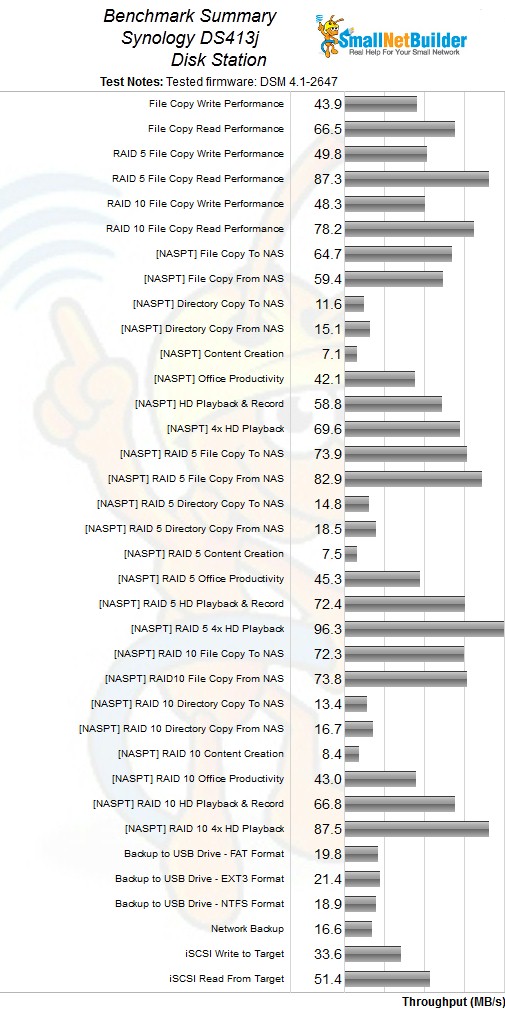
thân,
foo
Chào anh, DS413j là sản phẩm dành cho người dùng gia đình, nên tốc độ đôi lúc không thể nhanh như các sản phẩm dòng cho DN được bác ạ.
Đây là bảng test tốc độ do một đơn vị trung lập thử nghiệm.
Synology DS413j DiskStation Reviewed - Performance, Closing Thoughts - SmallNetBuilder
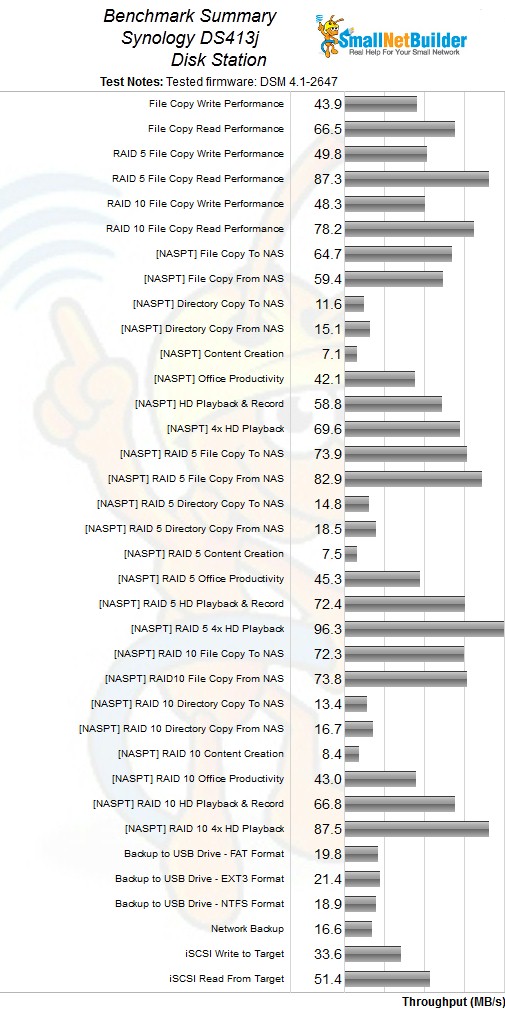
thân,
foo
Ðề: [Tư vấn][Hướng dẫn][Thảo luận]Lưu trữ bên ngoài sử dụng mạng (NAS) Synology
Cám ơn bác foo đã giải thích giúp.
Em định gom góp, tiết kiệm tiền để lên đời NAS Synology DS1812+ không biết tốc độ có cải thiện nhiều không, nhờ bác tư vấn giúp em với ạ. Giá nó cũng hơi cao nên mới phải cân nhẵc trước khi quyết định.

Cám ơn bác foo đã giải thích giúp.
Em định gom góp, tiết kiệm tiền để lên đời NAS Synology DS1812+ không biết tốc độ có cải thiện nhiều không, nhờ bác tư vấn giúp em với ạ. Giá nó cũng hơi cao nên mới phải cân nhẵc trước khi quyết định.

Ðề: [Tư vấn][Hướng dẫn][Thảo luận]Lưu trữ bên ngoài sử dụng mạng (NAS) Synology
Đảm bảo với anh là không ghiền không trả tiền. Tốc độ trung bình 80MB/s. Đặc biệc là nếu Switch xịn có chức năng Link, thì gom 2 cổng lại cho tốc độ rất cao.
Clip ở trên đầu trang là test với DS1010+, dòng thấp hơn DS1812+, và ra đời trước 2 năm.
[video=youtube;UZeFSeR79-U]http://www.youtube.com/watch?feature=player_embedded&v=UZeFSeR79-U[/video]
Đảm bảo với anh là không ghiền không trả tiền. Tốc độ trung bình 80MB/s. Đặc biệc là nếu Switch xịn có chức năng Link, thì gom 2 cổng lại cho tốc độ rất cao.
Clip ở trên đầu trang là test với DS1010+, dòng thấp hơn DS1812+, và ra đời trước 2 năm.
[video=youtube;UZeFSeR79-U]http://www.youtube.com/watch?feature=player_embedded&v=UZeFSeR79-U[/video]
Cám ơn bác foo đã giải thích giúp.
Em định gom góp, tiết kiệm tiền để lên đời NAS Synology DS1812+ không biết tốc độ có cải thiện nhiều không, nhờ bác tư vấn giúp em với ạ. Giá nó cũng hơi cao nên mới phải cân nhẵc trước khi quyết định.

lethanhhuyvt
Member
Re: Ðề: Cài pyload để add link download vào NAS LS-QVL
Bác show vài cái hình để mình nghiên cứu xem. Bác sử dụng NAS gì vậy?Em đã cài, pyload cũng đã chạy và vào http://192.168.11.11:8000/settings/ thì trang pyload đã hiện. Nhưng không thể chạy http://192.168.11.11:8000/settings/# vì bấm vào General, Account thì trang Web chỉ hơi rung, không thể vào tiếp được. tương tự khi add ...!
coolpix8700
Well-Known Member
Ðề: Cài pyload để add link download vào NAS LS-QVL
Màn hình đây bác ạh!
chỉ trừ có mấy cái menu chính Home, Download,... còn lại không thể vào tiếp những supmenu để add đường dẫn, config,...,
Em đang dùng cái LinkStation mini của Buffalo và vẫn đang dùng Transmission!

Màn hình đây bác ạh!
chỉ trừ có mấy cái menu chính Home, Download,... còn lại không thể vào tiếp những supmenu để add đường dẫn, config,...,
Em đang dùng cái LinkStation mini của Buffalo và vẫn đang dùng Transmission!

lethanhhuyvt
Member
Re: Cài pyload để add link download vào NAS LS-QVL
Thấy cái hình OK rồi mà nhỉ.
Bác nhấn vào biểu tượng Add không được hả?
Thấy cái hình OK rồi mà nhỉ.
Bác nhấn vào biểu tượng Add không được hả?
Bài mới nhất
-
-
-
Tác hại kinh hoàng từ hệ thống vệ tinh Starlink của Elon Musk lên Trái Đất
- Mới nhất: ntthinh2006


